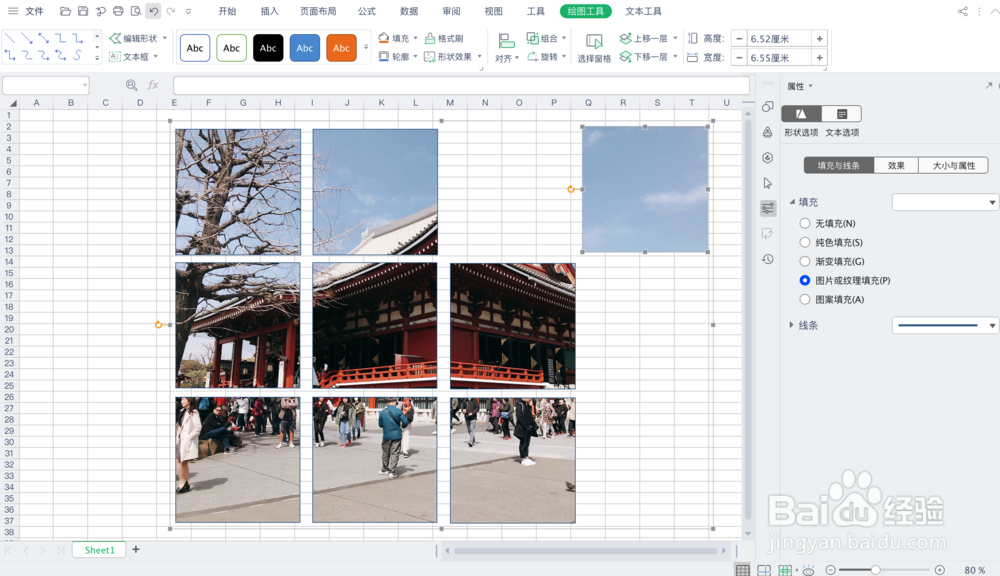1、首先,我们新建一个Excel表格。在工具栏处找到插入——形状——矩形,在表格中画一个矩形。
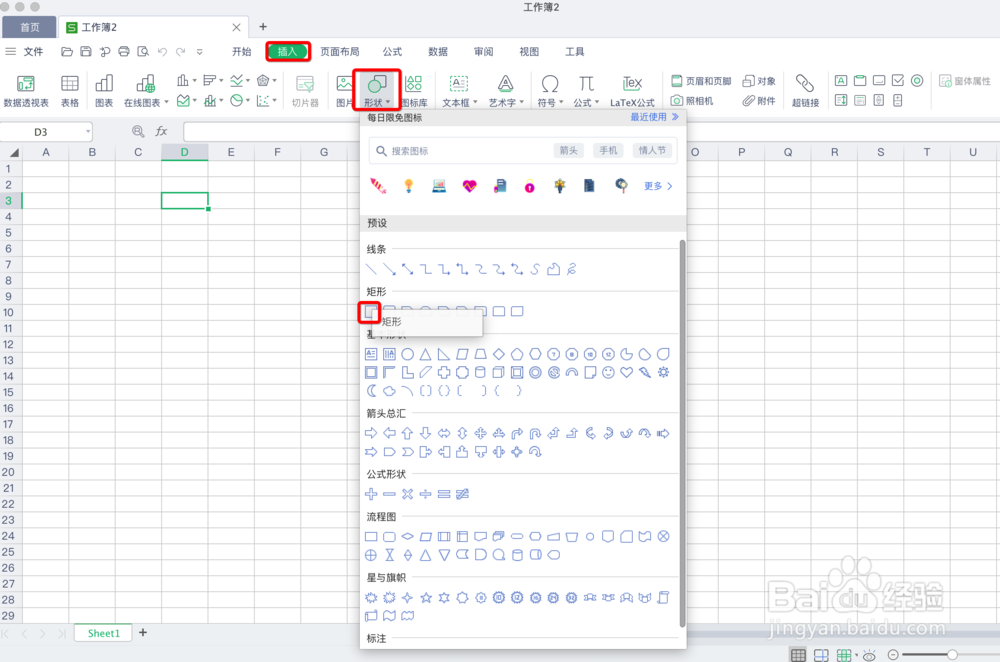
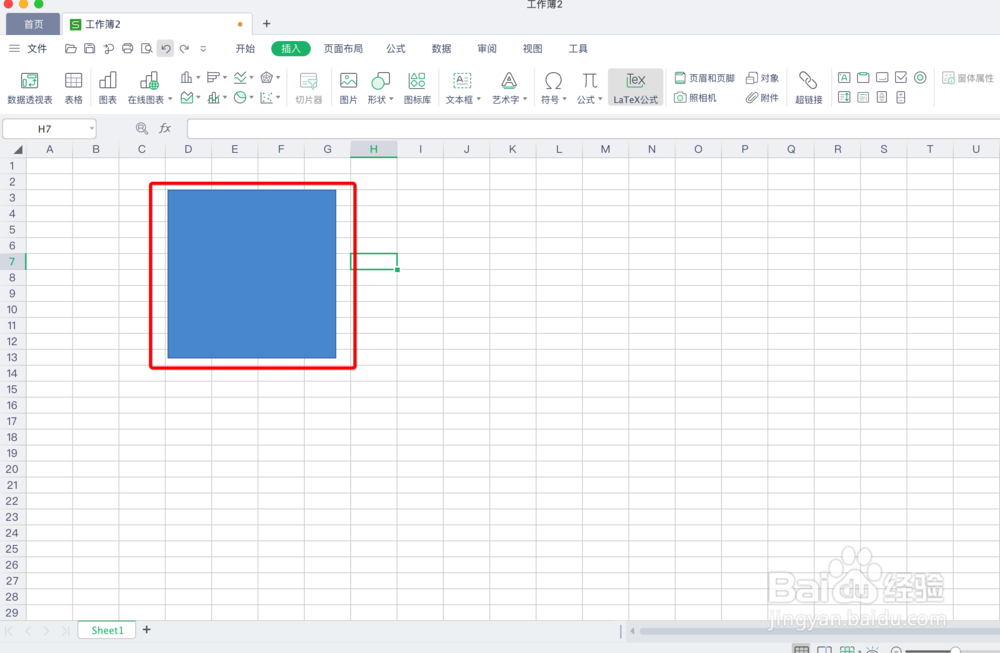
2、接着,使用快捷键ctrl+shift可以快速复制出两个相同的矩形。
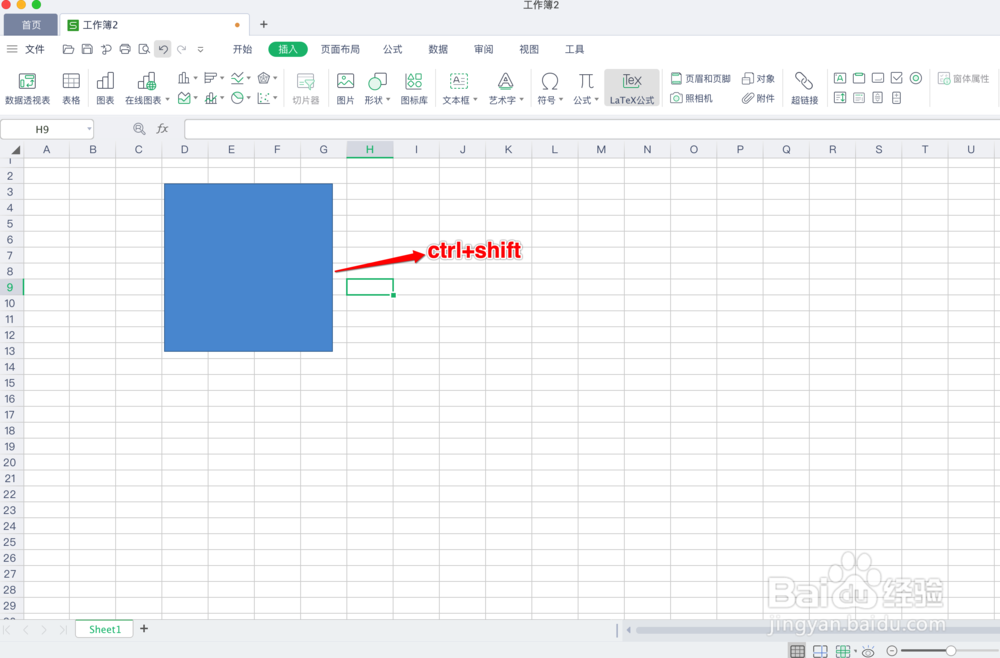
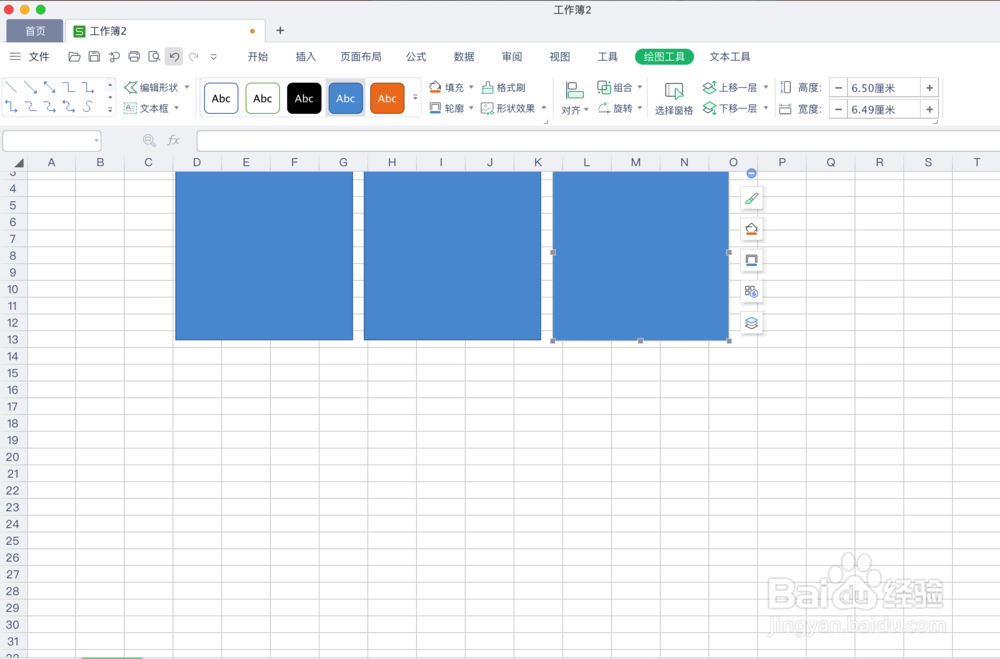
3、再次使用快捷键ctrl+A选中表格中的所有矩形,使用ctrl+shift快捷键,复制出6个相同的矩形,就制作出九宫格原型了。
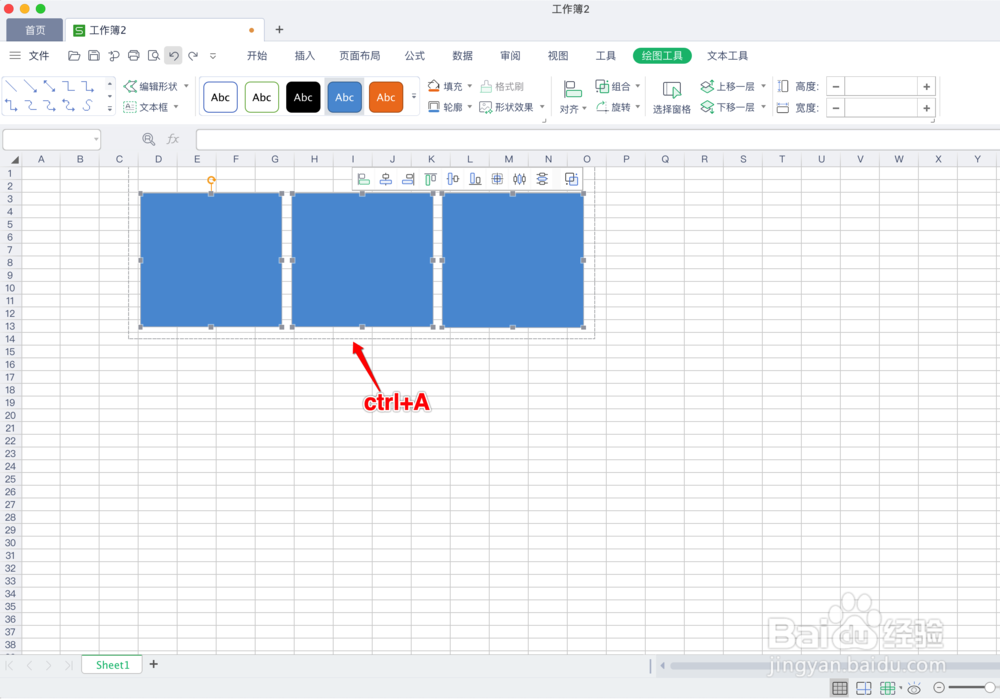
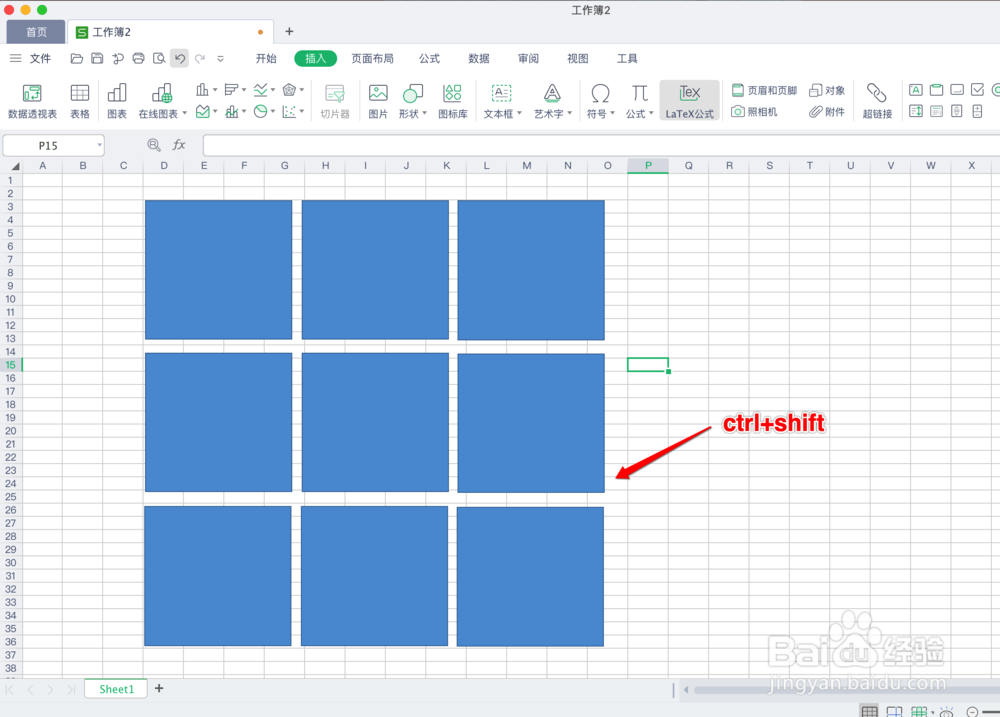
4、紧接着是非常重要的一步,我们再次使用ctrl+A选中所有矩形,点击鼠标右键选中“组合”选项,将所有的矩形组合起来,形成一个完整的九宫格,这样在移动的时候,九个矩形就是一个整体了。
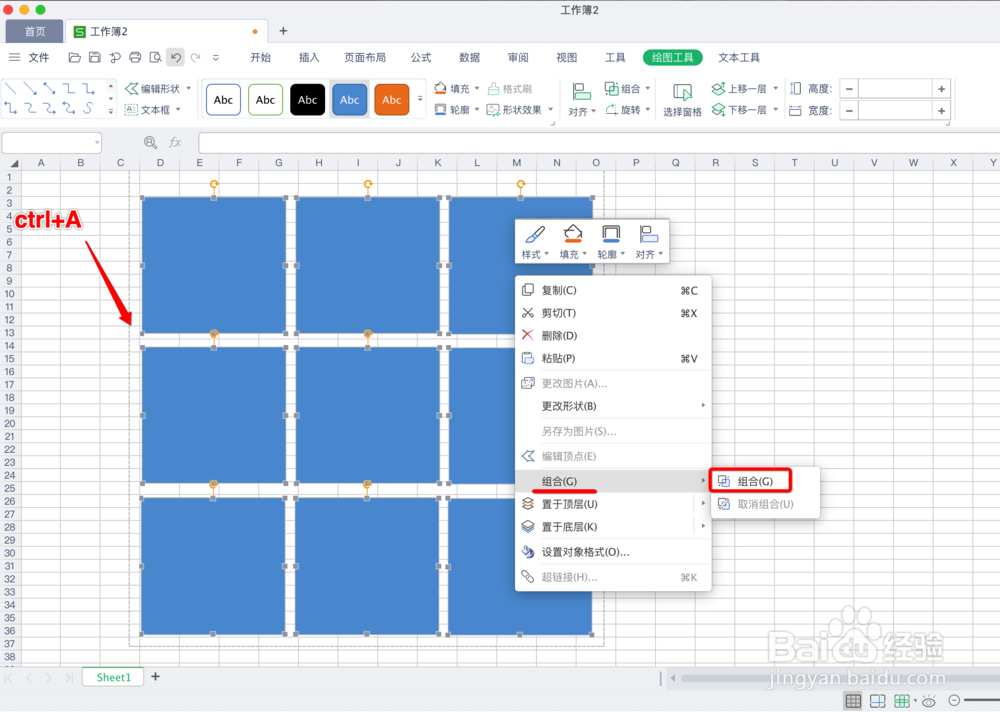
5、之后,在选中矩形的情况下,再次点击鼠标右键选择“设置对象格式”——“图片和纹理填充”,我们就可以看到选中的九宫格已经填充了。
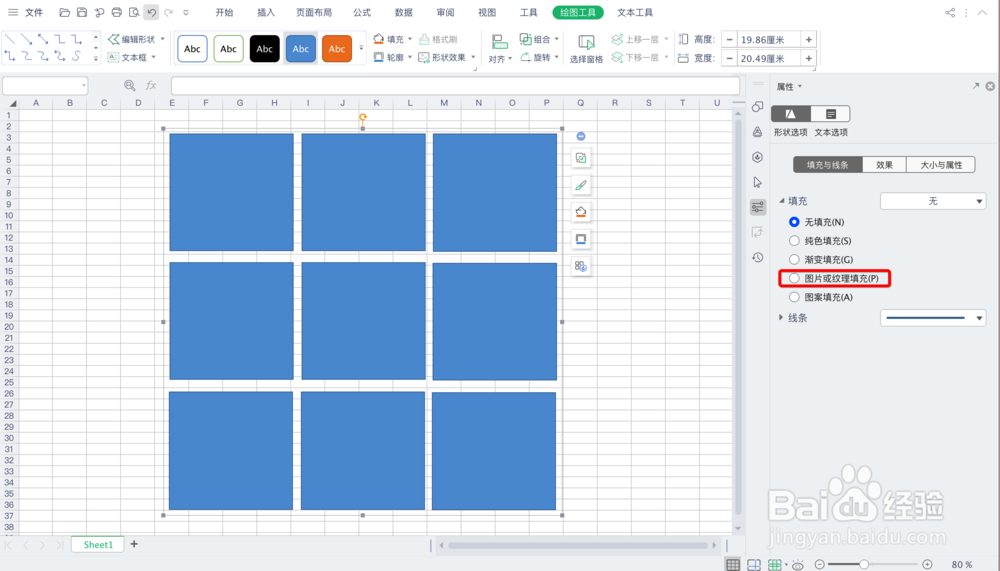
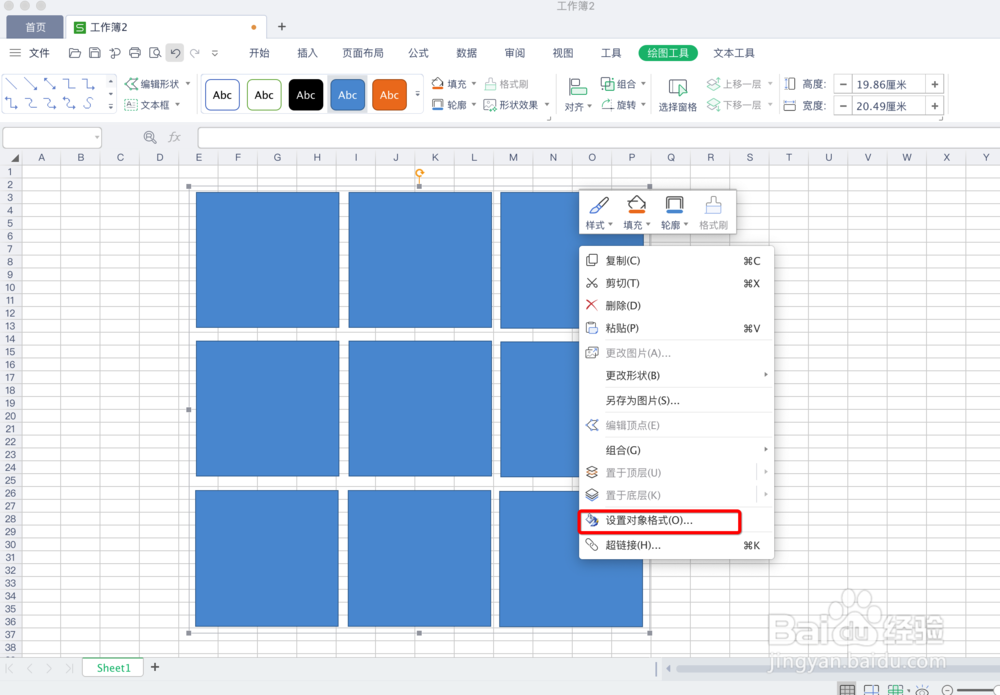
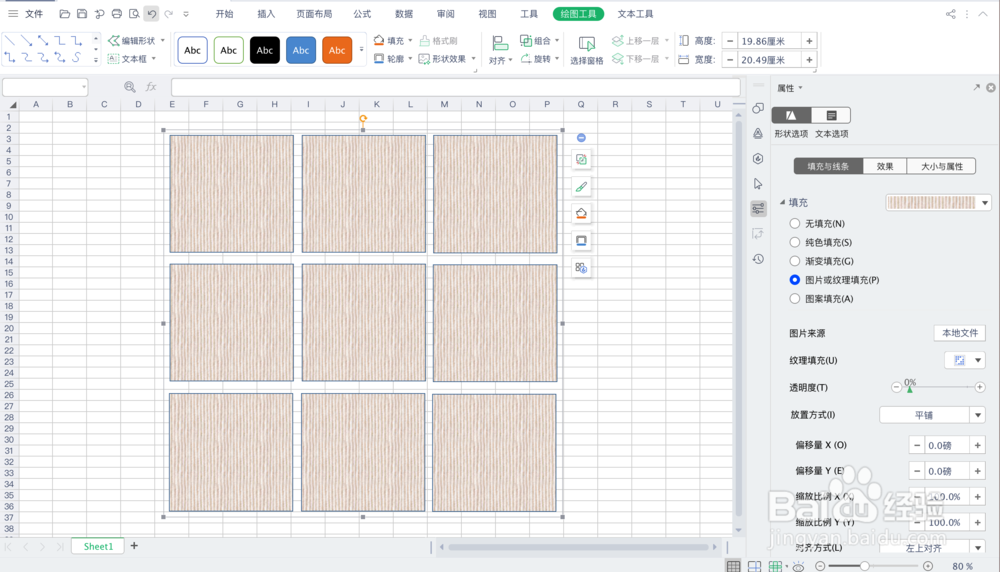
6、当然,如果我们想要把九宫格内的纹理换成自己喜欢的图片怎么操作呢。我们可以在右边弹出来的属性栏选中“本地文件”,选中自己喜欢的图片并打开就行了。
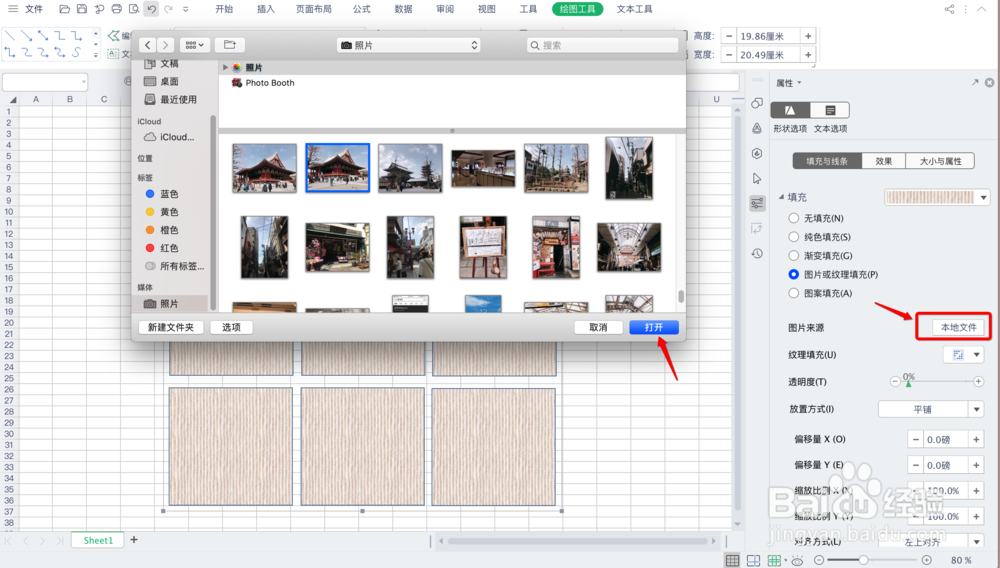
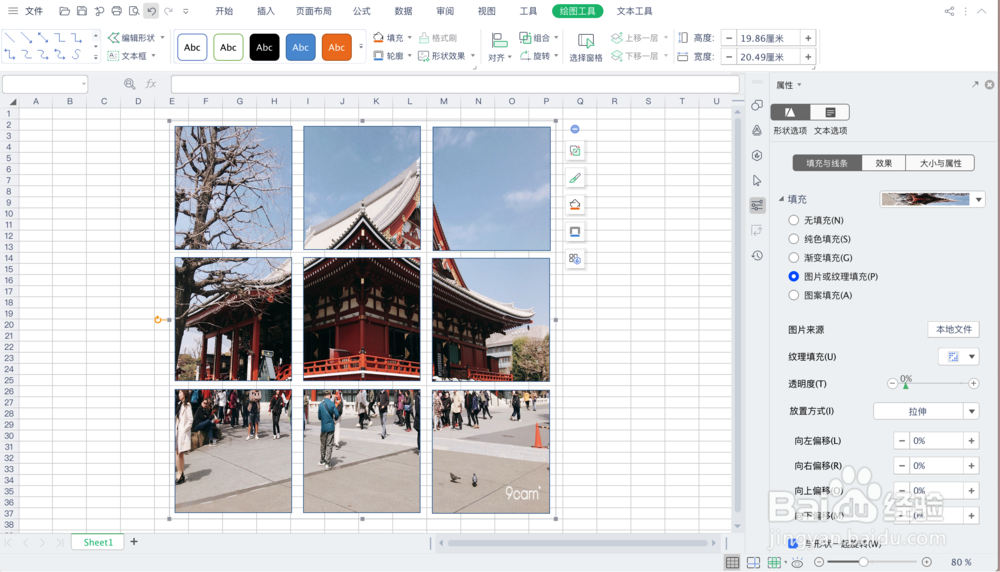
7、这样我们就完成了九宫格制作了,而且着九张图片还可以单独拖动并保存,这时我们就可以拿这些图片去发个美美的朋友圈了。